毎回求められる”住所入力を回避”する方法
いつもご利用ありがとうございます。
LYFT-リフトでございます。
ご注文時に求められる住所入力を回避する方法をご紹介いたします。
リフトでは、おかげさまで新商品販売と同時に多くのご注文をいただいております。
しかしながら「カートに入れて注文を完了しようとしたところ、既に売り切れてしまい購入が完了できなかった。」
そういったご意見も多くいただきました。
そこで”よりスムーズ”にそして一度登録すれば次回より”住所入力が不要”な方法を、ご紹介させていただければと思います。
■メニューを開く
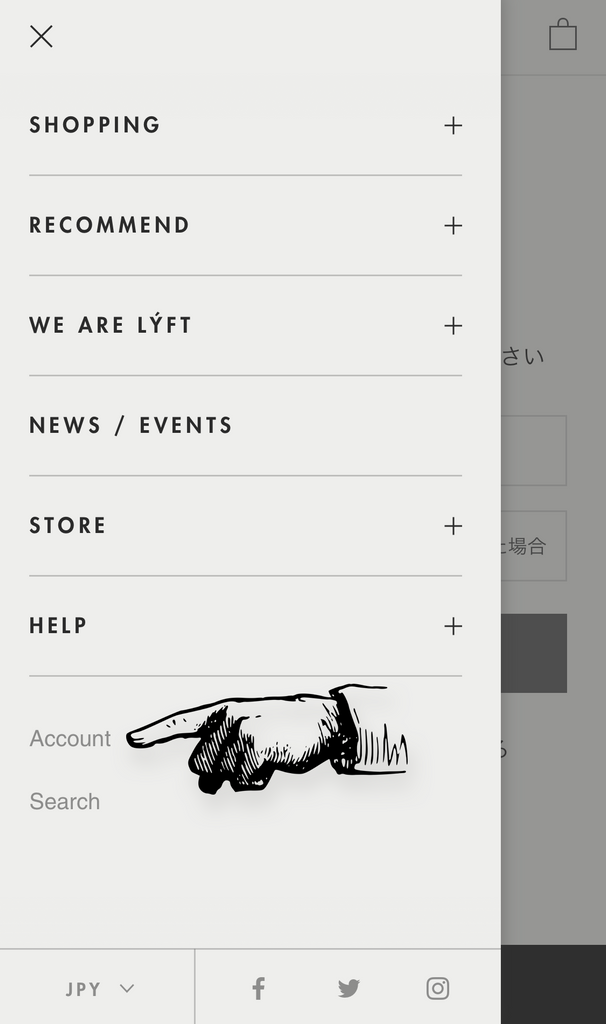
Accountページをタップ。
■ログイン
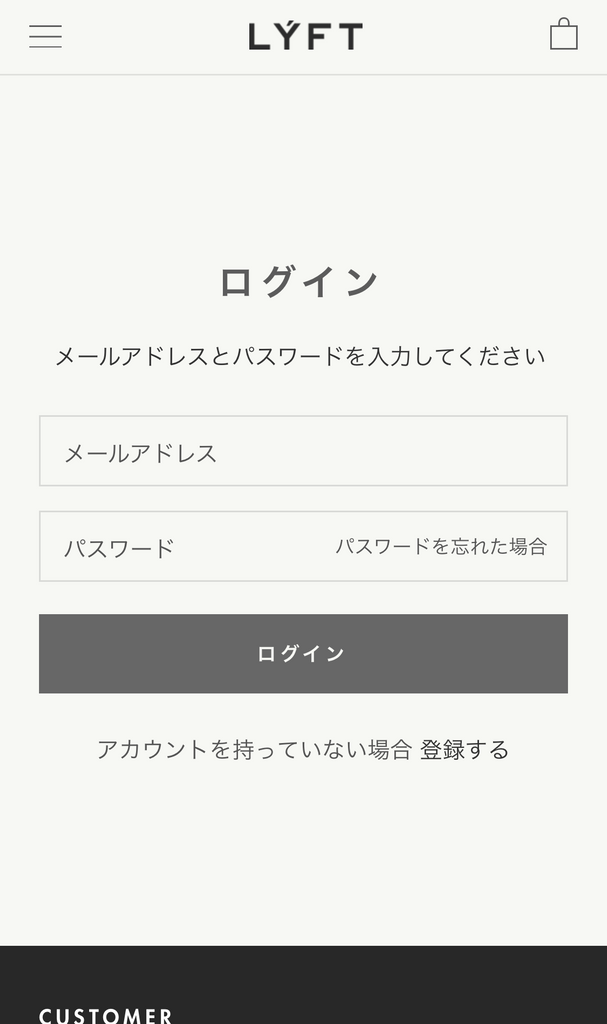
ログインアカウントをお持ちの方は、ログイン情報を入力ください。
アカウントをお持ちでない方は【アカウントを持っていない場合 登録する】こちらよりアカウント作成をお願いします。
※アカウント登録に必要な情報はメールアドレスと氏名となります。
その際、このアカウントネームが発送情報に反映されますので、正しいお名前をご入力ください。ニックネーム等にて作成されますと配送業者がお届けできない場合がございます。
■アカウントページ

【住所を管理】をタップ。
すでにご登録いただいている場合は、こちらにご登録住所が表示されます。
■既にご住所をご登録いただいている客様
※国内へ発送される際は、ご住所を入力の際に英語の記載では発送ができません。日本語表記での入力をお願い致します。
※ご住所の記載が間違っていますと、発送時にエラー表記が表示され修正手続きが発生してしまうため発送が遅れてしまいます。こちら今一度ご確認下さい。
■住所登録ページへ

【新しい住所を追加】をタップ。
いくつかの配送先がある場合は、この方法で複数ご登録いただけます。
また、既にご登録いただいているお客様は【編集】をタップにて編集する事が可能です。
■住所氏名の入力

※必ず日本語での入力をお願い致します。
OK = 09012345678
NG = 090 1234 5678
名 LYFT (山田)
姓 LYFT (太郎)
〒151-0051
東京都 渋谷区 千駄ヶ谷 3-1-6 1F
000-0000-0000
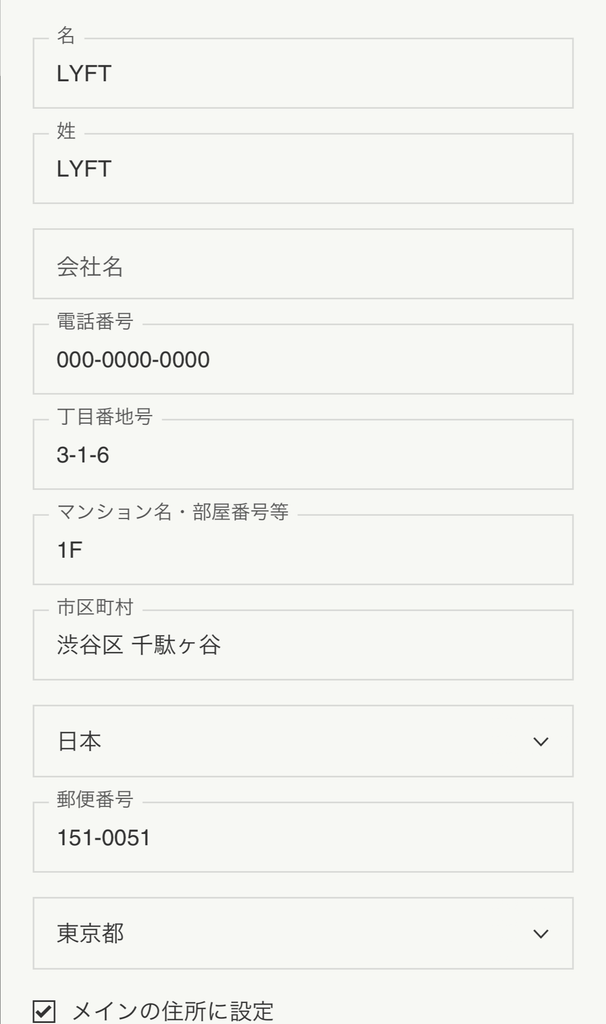
メインの住所に設定へチェックしたご住所が購入時に反映されます。
■登録完了
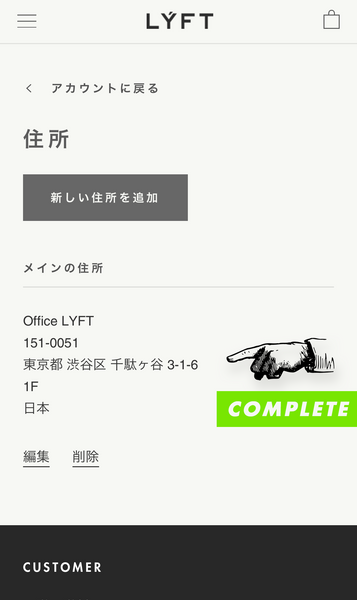
お疲れ様でした。これで登録は完了です。
次回のご購入時には住所の記載が不要になります。
この設定をする事でチェックアウトでの入力がショートカットされます。
■実際に確認

それでは、早速カートに商品を入れて購入画面を確認してみましょう。
2万円以上をカートに入れ【送料無料】 を適用した状態で進行します。
■購入画面①
実際にチェックアウトへ進行すると、先ほど入力した情報がきちんと反映されているか確認してみましょう。

このように先ほど入力したアカウントデータが、自動的に反映されている事が確認できます。

■最後にさらにスピーディな方法
ログインをしていない状態でも携帯電話の番号からでも情報を呼び出せます。
その状態は、ログインまたは住所を入力されている状態でこちらを入力します。

以上がLYFT(リフト)オンラインストアにて【ご注文時の”住所入力ショートカット”方法】となります。
その他HELPを確認する場合はこちら
※ご注文時に、ご住所の入力ミスなどによりお届けまでにお時間いただいてしまう事がございます。恐れ入りますが、既にご登録いただいておりますお客様につきましても、今一度お確かめ頂きスムーズな発送作業へとご協力いただけますと幸いでございます。
今後ともLYFTをよろしくお願い致します。
